Filtern und Sortieren von Vorlagen
Vorlagenfilter
Die Seite Vorlagen verwalten enthält Filter, mit denen Sie Daten in einer Vorlagentabelle nach vielen Kriterien filtern können. Somit kann der Benutzer mit nur wenigen Klicks nur die Vorlagen anzeigen, die er auf der Seite benötigt.
Die Filterung und Sortierung der Vorlagen wird auf der Seite Vorlagen verwalten gespeichert. Lesen Sie mehr darüber über den Link.
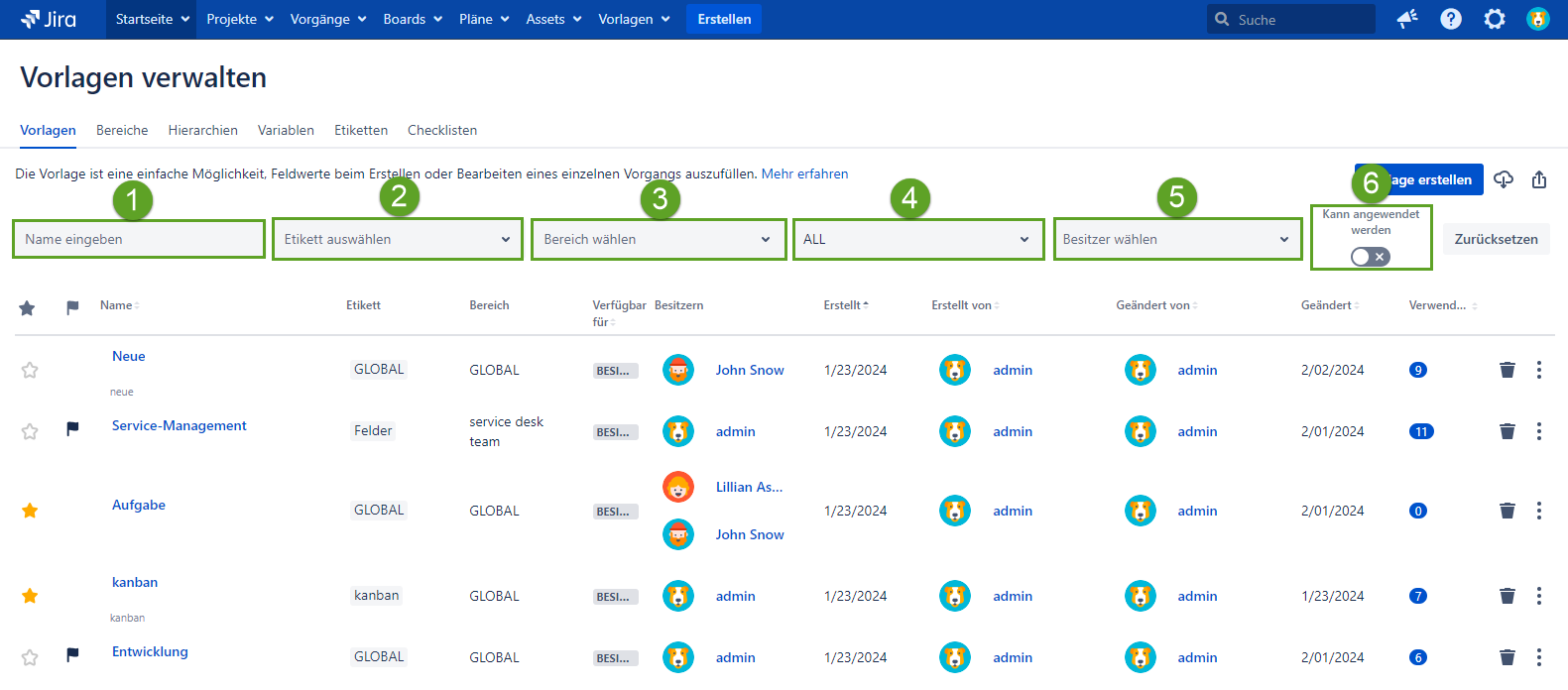
Im Screenshot ist ein Element jedes Filters durch ein grünes Rechteck hervorgehoben und mit einer grün Zahl gekennzeichnet.
Schauen wir uns die Fähigkeiten jedes Filters einzeln an.
1. Nach Name filtern
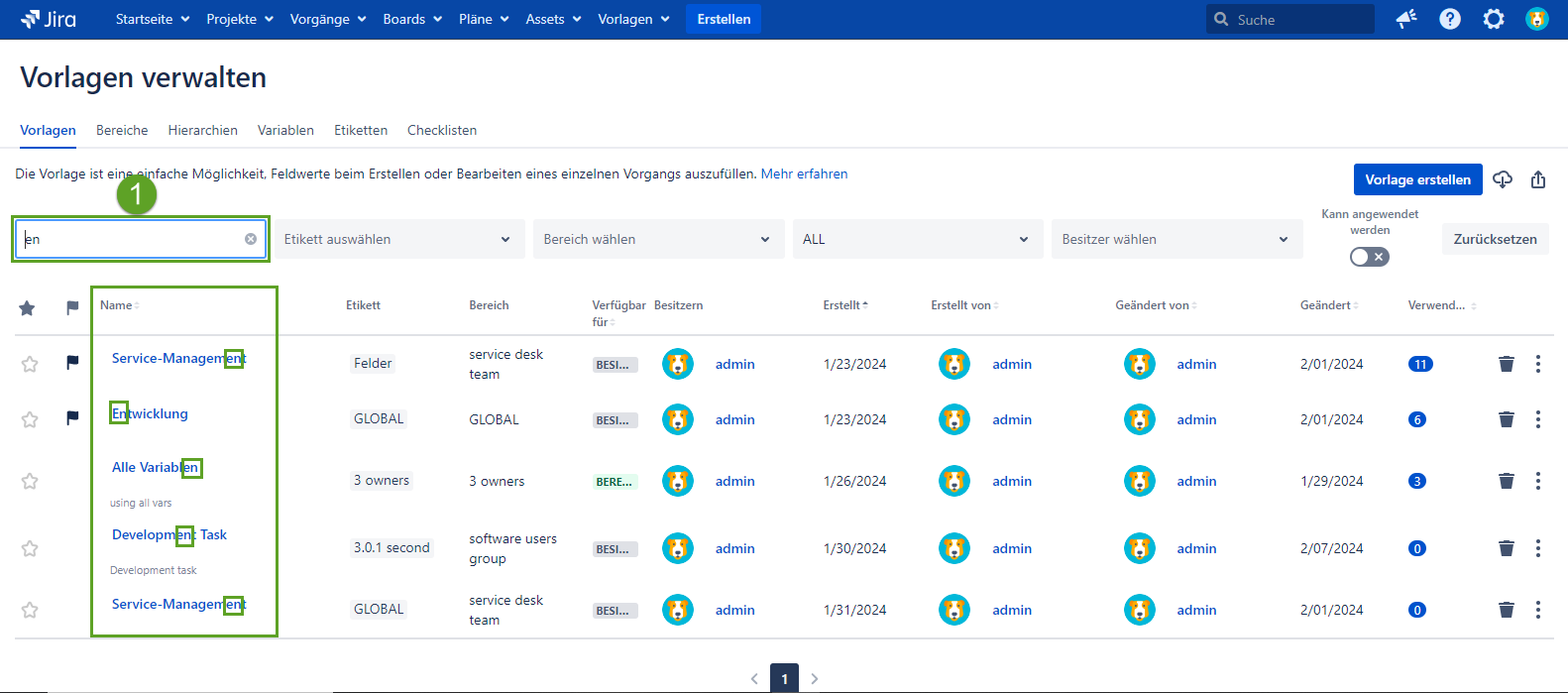
Der erste Filter arbeitet mit dem Vorlagennamen. Der Benutzer gibt einen Zeichensatz ein, bei dem die Groß-/Kleinschreibung nicht berücksichtigt wird, und klickt auf der Tastatur auf die Eingabetaste. Der Filter lässt nur die Anzeige von Vorlagen zu, deren Namen eine Reihe eingegebener Zeichen enthalten. Der Zeichensatz kann an einer beliebigen Stelle im Vorlagennamen stehen. In dieses Filterfeld kann jeweils nur ein Zeichensatz eingegeben werden.
2. Nach Etikettworten filtern
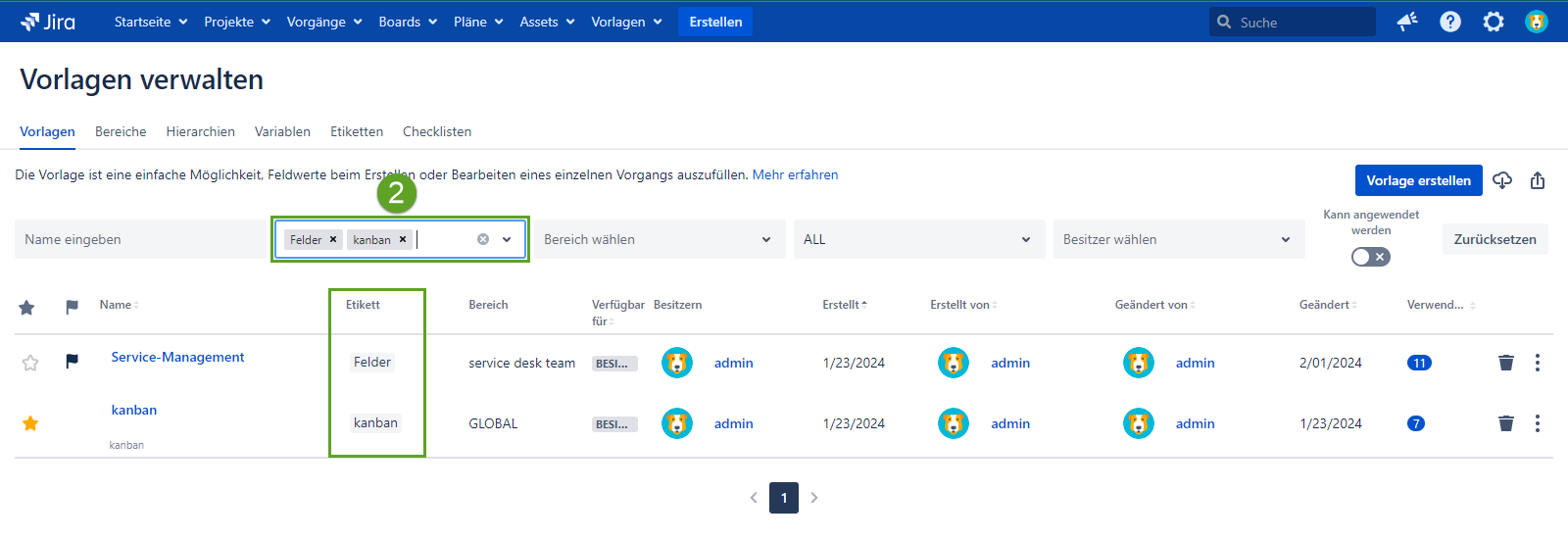
Mit diesem Filter können Sie nur die Vorlagen anzeigen, die mindestens eines der ausgewählten Etiketten enthalten. Beginnen Sie mit der Eingabe des Etikett-Namens und wählen Sie den unten angegebenen Wert aus. Es unterstützt mehrere Werte.
3. Nach Bereichen filtern
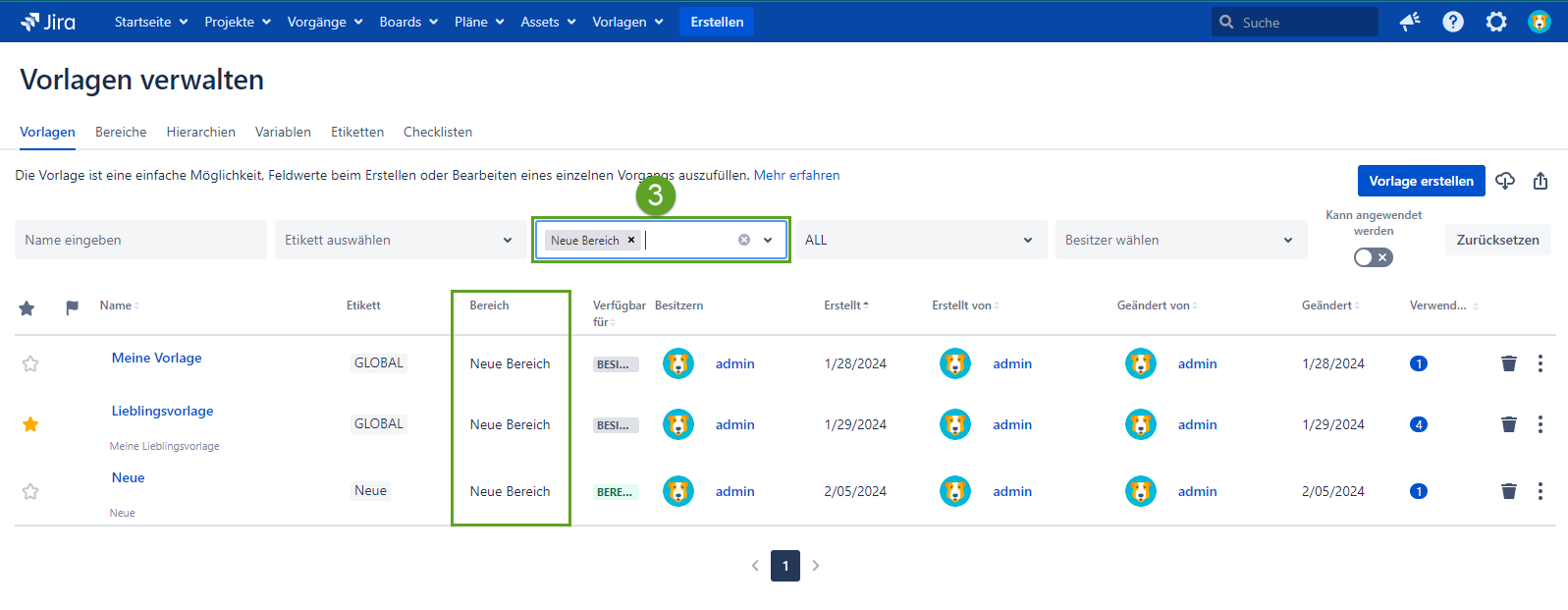
Sie können im dritten Filterfeld auch einen oder mehrere Werte auswählen. Mit diesem Filter können Sie nur die Vorlagen anzeigen, die mindestens einen der ausgewählten Bereiche enthalten.
4. Filtern Sie nach Verfügbar für
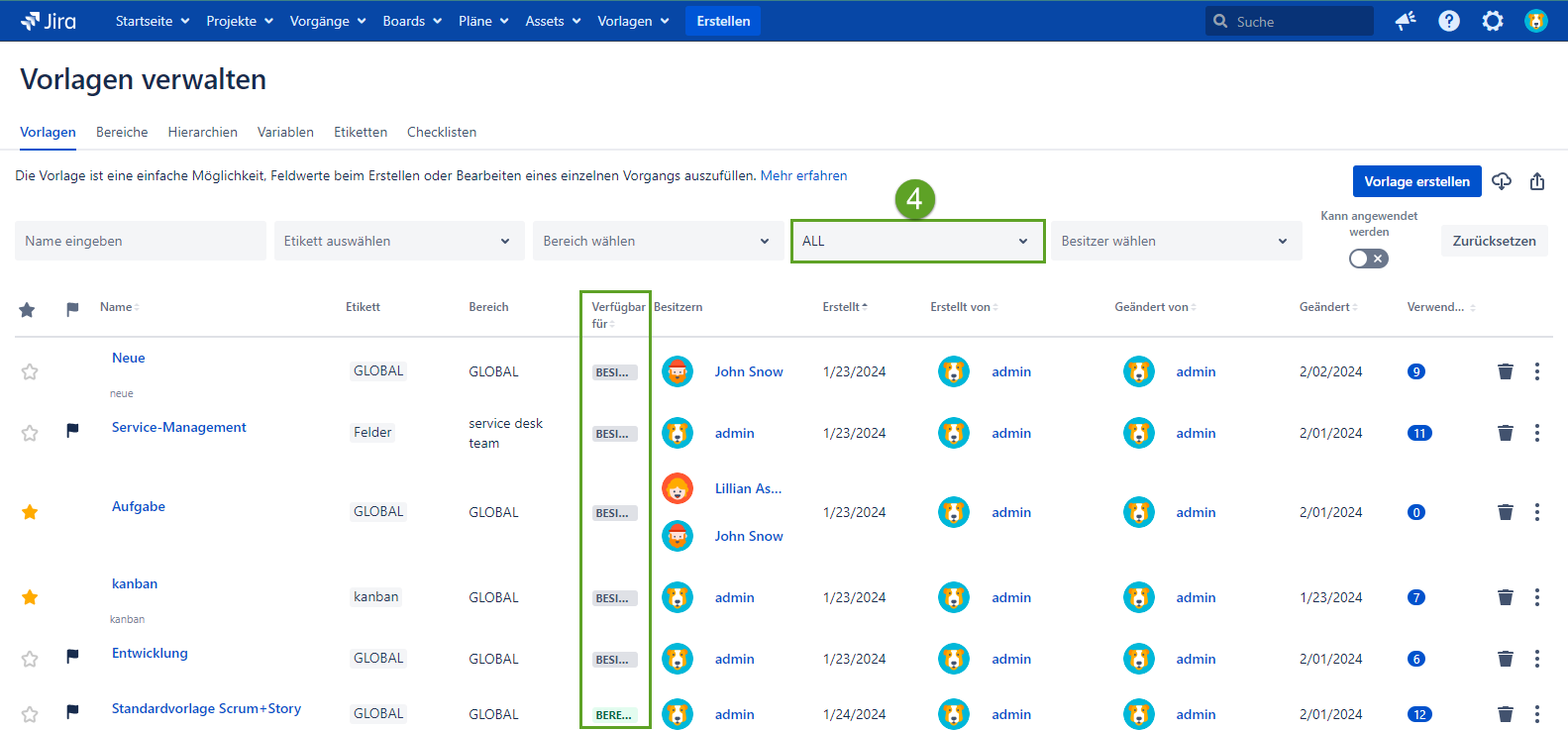
Mit dem vierten Filter können Sie (abhängig von Ihrer Auswahl) nur die Vorlagen anzeigen, die für den persönlichen Gebrauch (Besitzer) oder für den allgemeinen Gebrauch (Bereich) oder beides (ALL) bestimmt sind.
5. Nach Besitzer filtern

Der fünfte Filter zeigt nur die Vorlagen an, bei denen ein angegebener Benutzer der Besitzer ist. Für den folgenden Filter ist die Mehrfachauswahl verfügbar.
6. Filter Kann angewendet werden
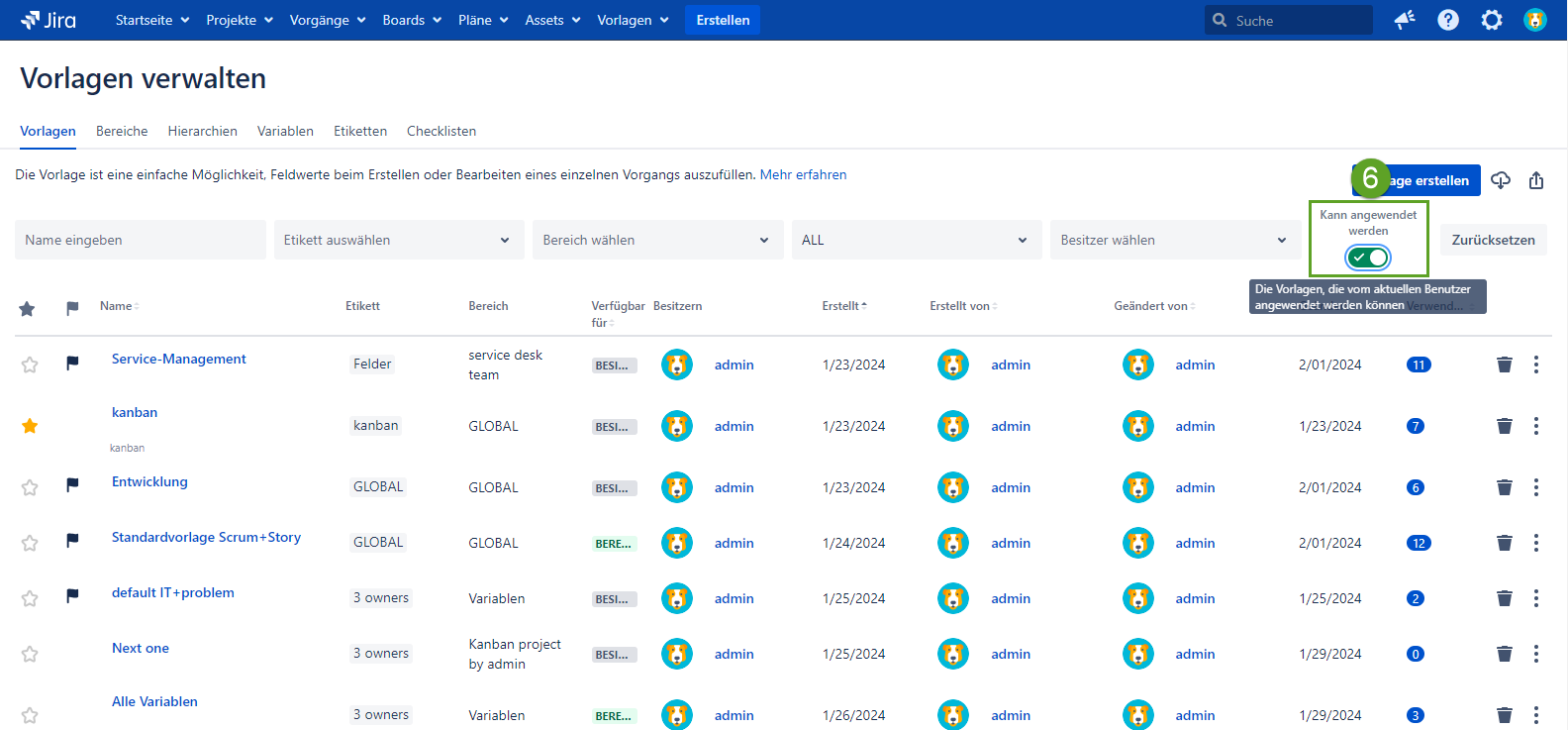
Der sechste Filter kann nur von dem Benutzer verwendet werden, der über die Berechtigung Alle Vorlagen anzeigen verfügt. Wenn der Filter Kann angewendet werden deaktiviert ist, kann der Benutzer alle Vorlagen sehen. Aktivieren Sie den folgenden Filter, und nur die Vorlagen, die Sie anwenden können, verbleiben auf der Seite Vorlagen verwalten.
Alle Filter können einzeln oder in beliebiger Kombination eingesetzt werden.
Vorlagen sortieren
Die Vorlagen können auch auf der Seite Vorlagen verwalten sortiert werden.
Nach Namen sortieren
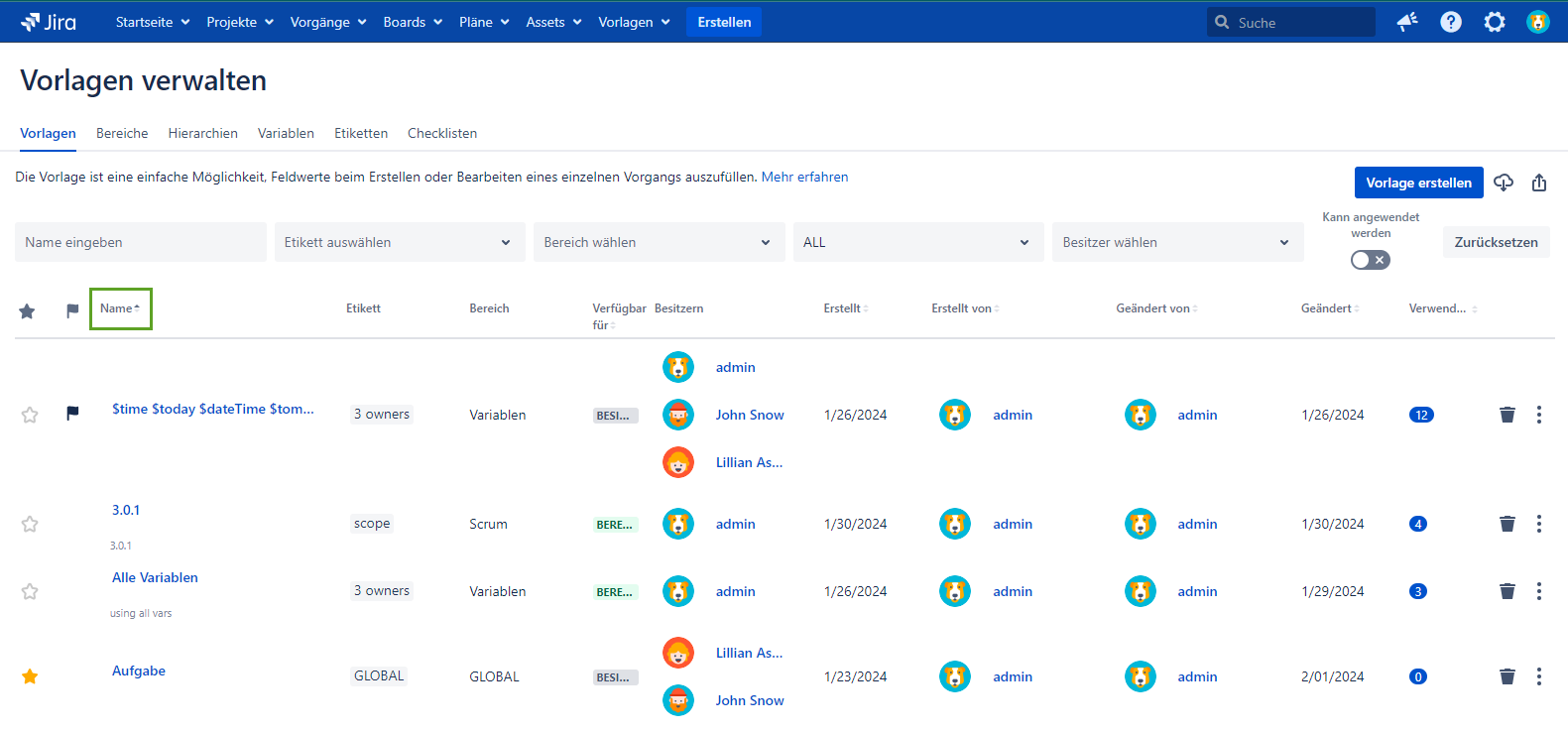
Klicken Sie auf den Spaltennamen Name. Sie sehen den Pfeil nach oben rechts neben dem Spaltennamen Name und als Ergebnis sind die Vorlagen aufgrund der alphabetischen Reihenfolge von A bis Z sortiert.
Klicken Sie erneut auf den Spaltennamen Name und die Vorlagen werden von Z bis A sortiert.
Sortieren nach Verfügbar für
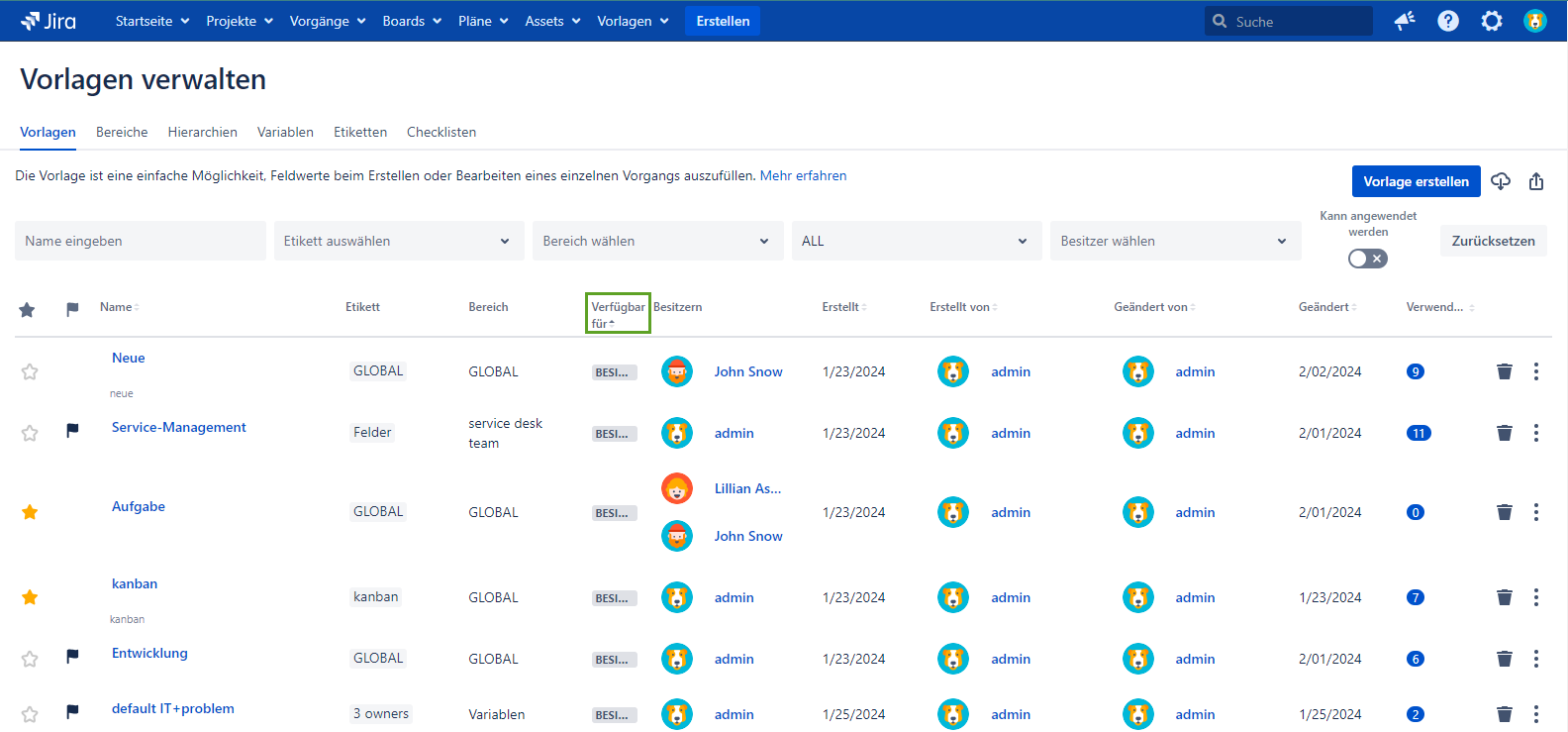
Klicken Sie auf den Spaltennamen Verfügbar für. Sie sehen den Pfeil nach oben rechts neben dem Spaltennamen Verfügbar für und als Ergebnis werden die Vorlagen von BESITZER bis BEREICH sortiert.
Klicken Sie noch einmal auf den Vorlagenamen Verfügbar für und die Vorlagen werden von BEREICH bis zum BESITZER sortiert.
Sortieren nach Erstellt
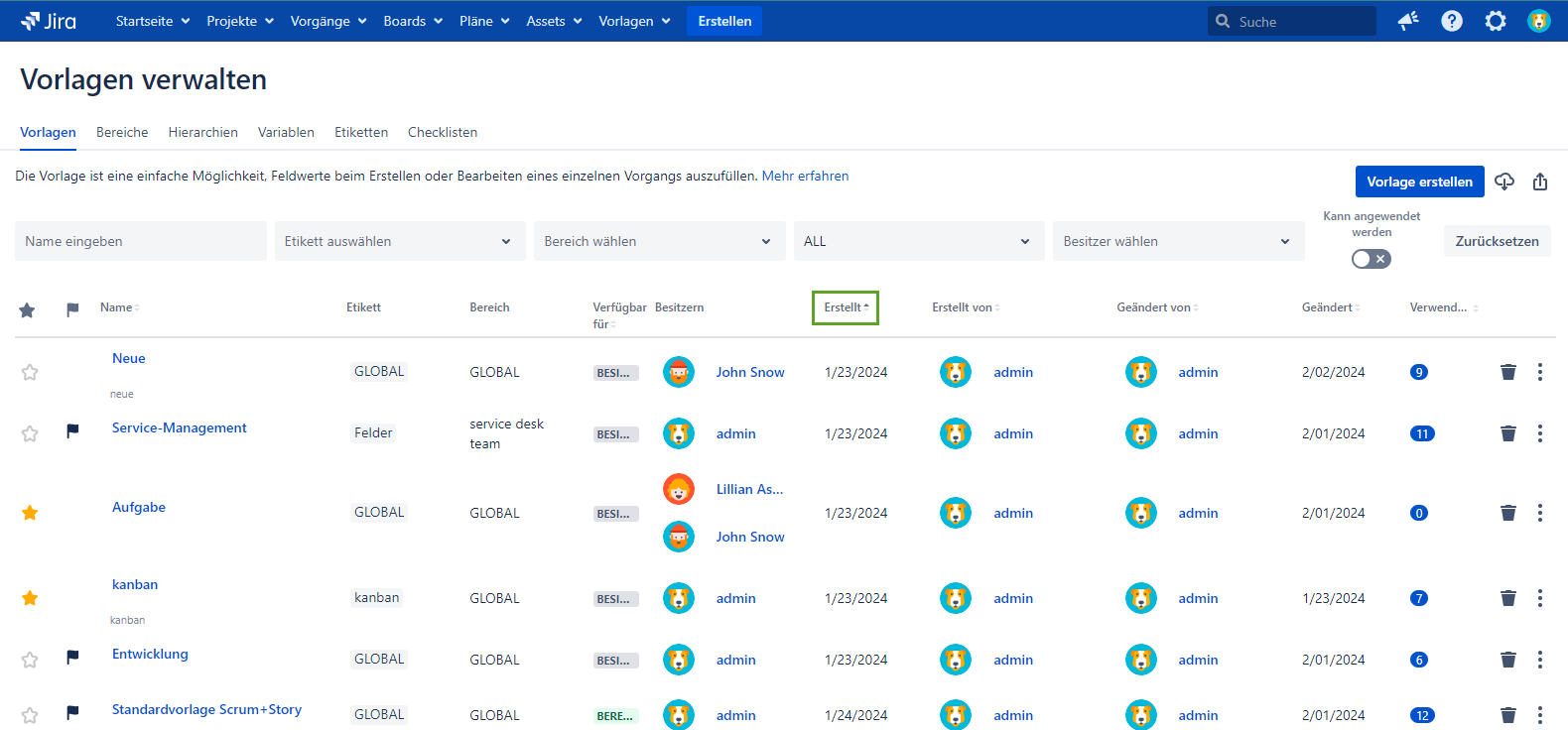
Klicken Sie auf den Spaltennamen Erstellt. Sie sehen den Pfeil nach oben rechts neben dem Spaltennamen Erstellt und als Ergebnis werden die Vorlagen von älter nach früher erstellt sortiert.
Klicken Sie erneut auf den Spaltennamen Erstellt und die Vorlagen werden von früher nach älter erstellt sortiert.
Sortieren nach Erstellt von
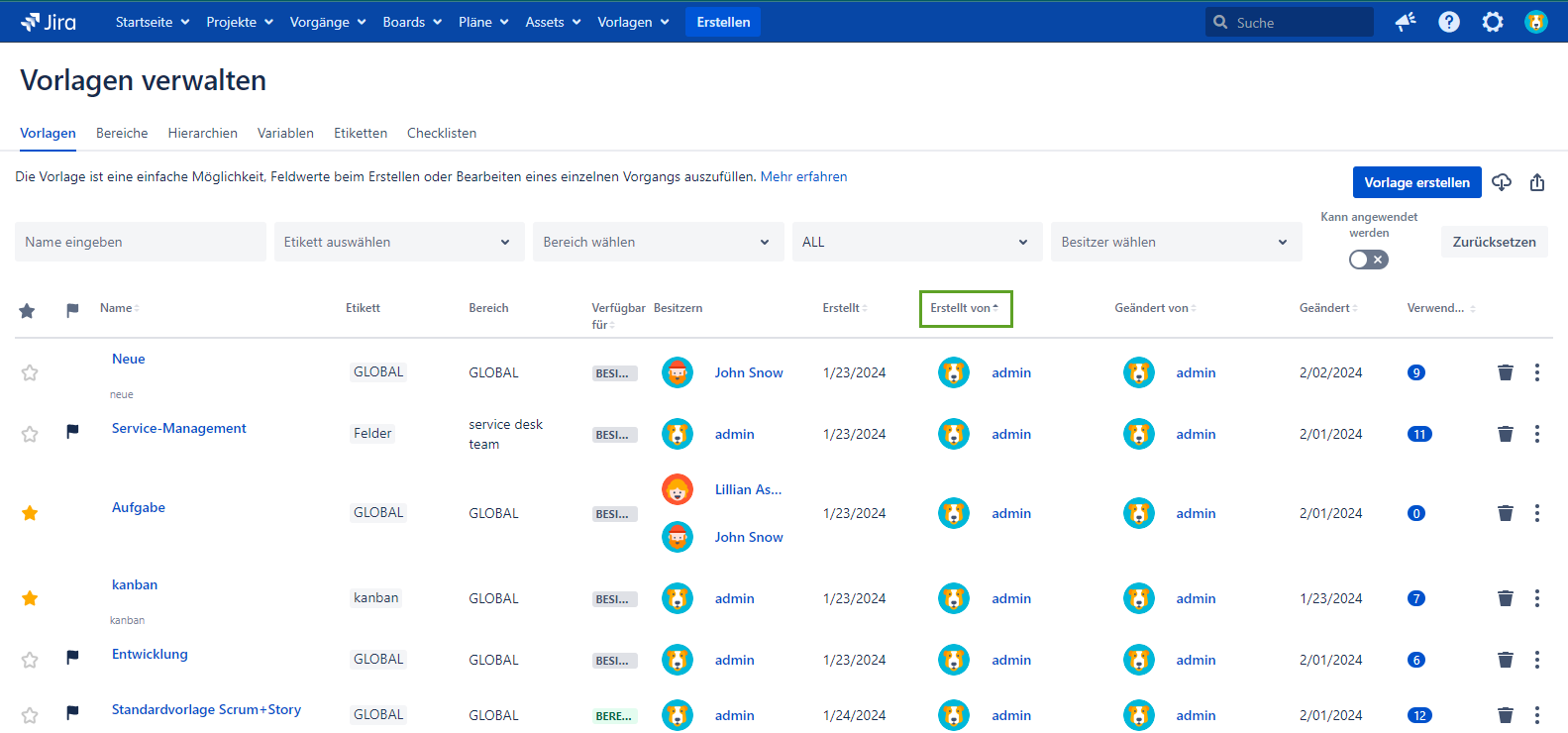
Klicken Sie auf den Spaltennamen Erstellt von. Sie sehen den Pfeil nach oben rechts neben dem Spaltennamen Erstellt von und als Ergebnis werden die Vorlagen nach Benutzernamen von A bis Z sortiert.
Klicken Sie erneut auf den Spaltennamen Erstellt von und die Vorlagen werden nach dem Benutzernamen von Z bis A sortiert.
Sortieren nach Geändert von

Klicken Sie auf den Spaltennamen Geändert von. Sie sehen den Pfeil nach oben rechts neben dem Spaltennamen Geändert von und als Ergebnis werden die Vorlagen von A bis Z nach Benutzernamen sortiert.
Klicken Sie erneut auf den Spaltennamen Geändert von und die Vorlagen werden von Z bis A nach dem Benutzernamen sortiert.
Sortieren nach Geändert
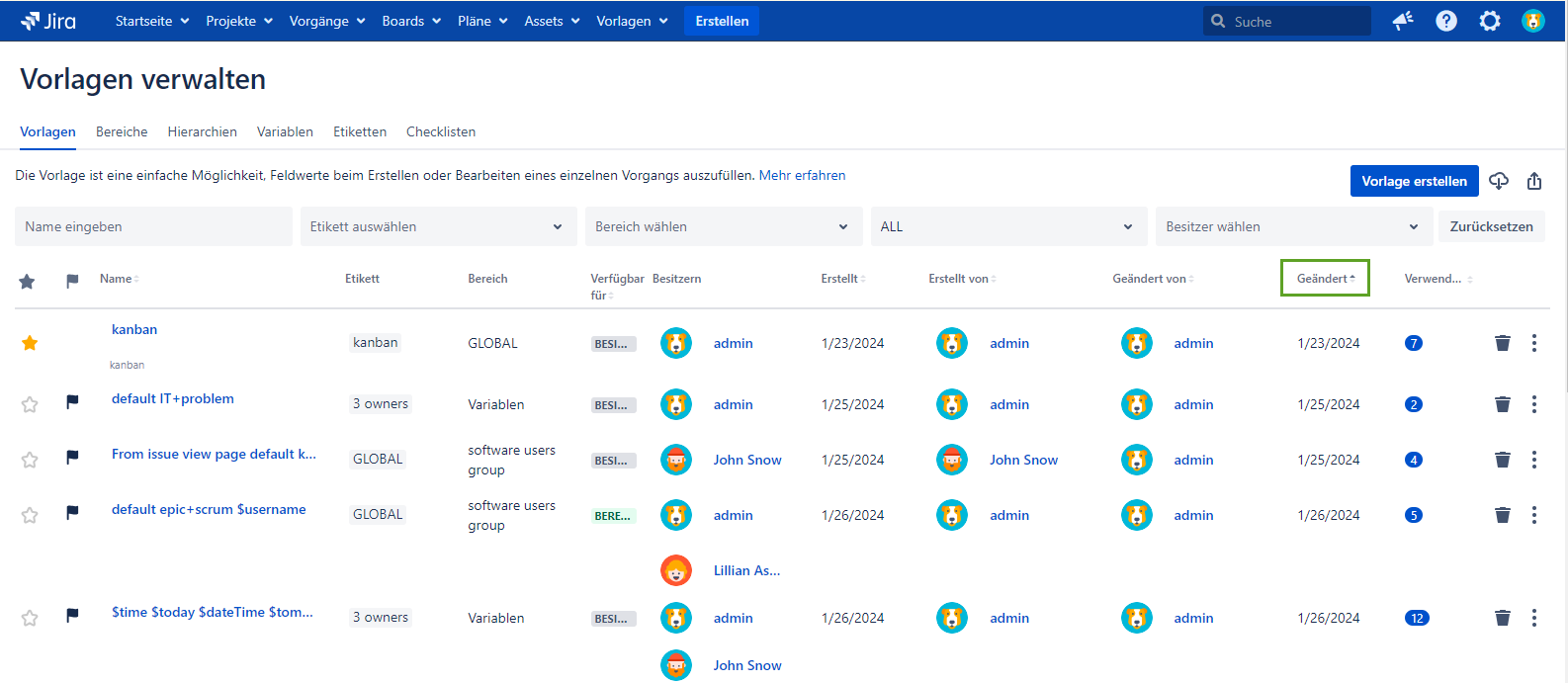
Klicken Sie auf den Spaltennamen Geändert. Sie sehen den Pfeil nach oben rechts neben dem Spaltennamen Geändert und als Ergebnis werden die Vorlagen von älter nach früher geändert sortiert.
Klicken Sie erneut auf den Spaltennamen Geändert und die Vorlagen werden von früher nach älter geändert sortiert.
Sortieren nach Verwendungen
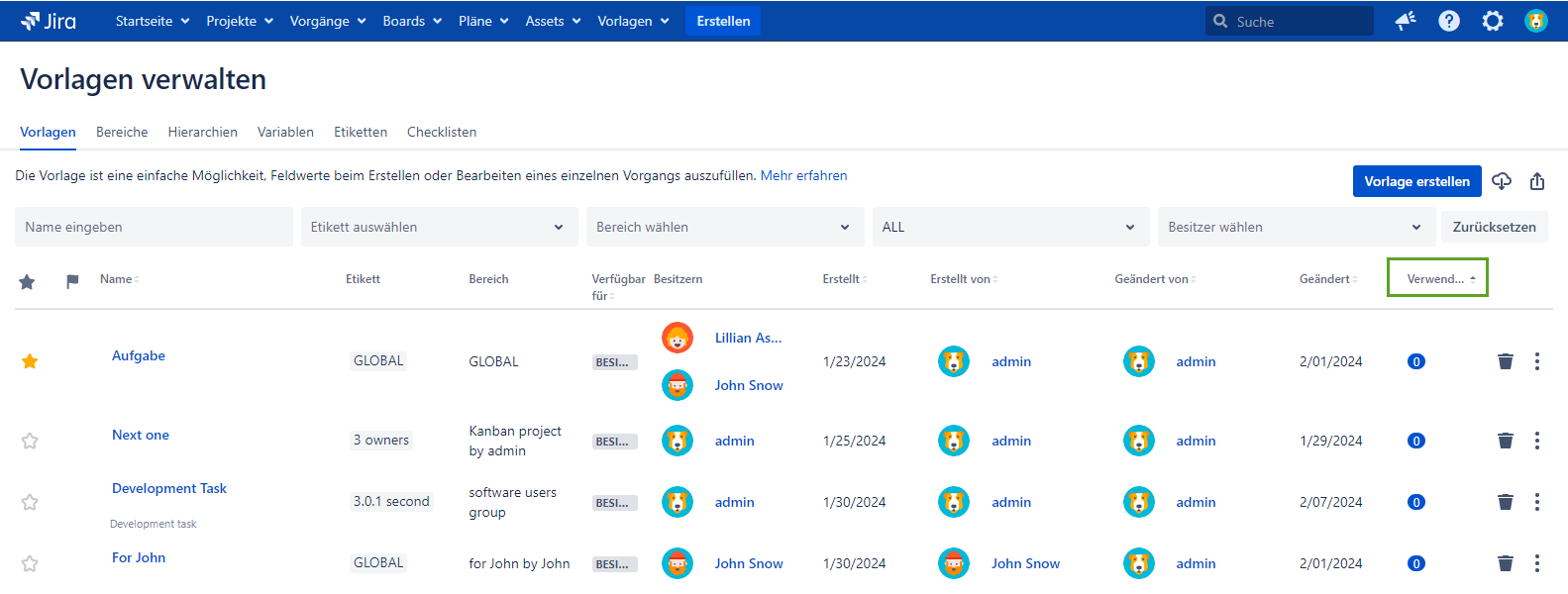
Klicken Sie auf den Spaltennamen Verwendungen. Sie sehen den Pfeil nach oben rechts neben dem Spaltennamen Verwendungen und als Ergebnis werden die Vorlagen nach der Anzahl der Verwendungen von 0 bis größten Zahl sortiert.
Klicken Sie erneut auf den Spaltennamen Verwendungen und die Vorlagen werden nach der Anzahl der Verwendungen von größten Zahl bis 0 sortiert.
Bei Fragen oder Funktionswünschen kontaktieren Sie uns bitte über unser Kundenportal
Oder schreiben Sie uns per E-Mail an support@appsdelivered.atlassian.net. Wenn Sie diese Option benutzen, prüfen Sie bitte regelmäßig Ihren Spam-Ordner, denn unsere Antwort kann von Ihrem E-Mail-Service angeordnet werden.
Vor dem Absenden des Fehlerberichts oder des Support-Tickets aktualisieren Sie auf die neueste Version von Add-On.
Bitte fügen Sie die Informationen über die Version von Jira und Add-On hinzu.
.png)